所有設備平台都支持的用於錄製實時流的前 5 名視頻流記錄器
您是否因為繁忙的日程而錯過了您最喜歡的直播?你想錄製你最喜歡的明星的直播嗎?這些流媒體視頻大多采用 M4V 格式。這就是為什麼使用不同的屏幕錄像機很容易記錄它們的原因。即使您處於離線狀態,現在也可以播放實時流媒體視頻。您所需要的只是可以匹配您設備平台的正確工具。不用擔心了。我們得到了你的支持。如果您不知道從哪裡開始以及使用什麼,請繼續閱讀本文並了解相關信息。

第 1 部分。 在線 Steam M4V 記錄器:FVC 免費屏幕記錄器
FVC免費屏幕錄像 是一個視頻流記錄器 M4V 和一個免費的在線工具,可讓您錄製實時流。通過三個簡單的步驟捕獲高清質量的實時流。您也無需下載該應用程序即可使用它。你只需要在線啟動它。您只需要保護可用的互聯網和該工具支持的瀏覽器。不僅如此,您還可以在錄製前調整比特率和幀大小。這是在在線工具上看到的一組非常罕見的功能。如果您正在尋找一款無需付費的實用工具,您可以考慮這一點。下面寫了一個詳細的指南,以顯示它是多麼容易。
第1步。 轉到此鏈接訪問官方網站 https://www.free-videoconverter.net/free-screen-recorder/.
第2步。 請點擊 開始錄音 以啟動該工具。請按照啟動過程並允許必要的權限,直到出現浮動欄。

第三步 工具啟動後,單擊開始錄製 記錄 按鈕。

第4步。 如果您完成了錄製,請單擊 藍色方塊 按鈕結束錄音。也可以從界面中找到錄製的文件。它位於浮動欄的底部。
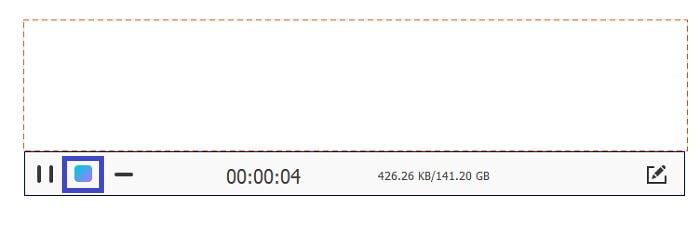
第 2 部分。 適用於 Windows 和 Mac 的前 5 名流 M4V 記錄器
FVC 屏幕錄像機
現在,如果您正在尋找與 Windows 和 Mac 計算機兼容的工具,FVC Screen Recorder 就是您要尋找的工具。這個工具亮了!考慮到該應用程序的功能,值得一試。你知道這個工具有他們所謂的任務調度程序,你可以在其中設置實時流的時間和日期並離開你的電腦嗎?如果您忙到可以呆在電腦前,那麼這就是您的理想之選。安排並將其餘的留給 FVC Screen Recorder。您可以不受限制地觀看錄音的每一點。它非常易於使用,請按照以下指南了解更多信息。
第1步。 在您的 Windows 或 Mac 計算機上下載並安裝該工具。
第2步。 然後按照設置嚮導操作,直到應用程序啟動。然後點擊 錄像機.

第三步 現在點擊 記錄 按鈕開始錄製。

注意:您還可以在錄製時註釋。只需點擊 鉛筆 圖標,您將看到選項將出現。從那裡您可以添加形狀、字體、更改顏色和添加箭頭。
第4步。 最後,單擊停止按鈕。它是 紅方格 按鈕位於浮動欄的左側。

第五步 檢查下面的圖片後檢查視頻文件。
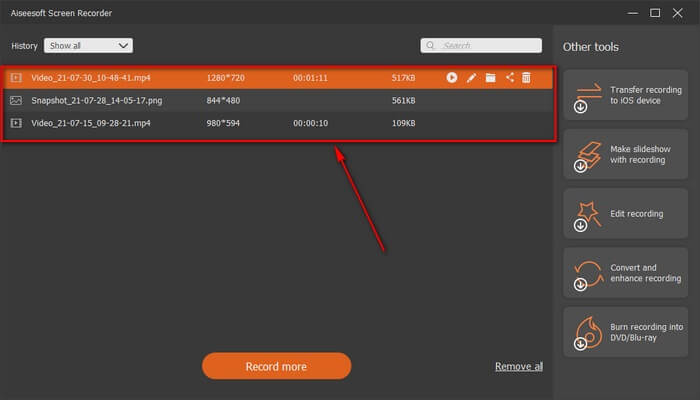
Windows 10 遊戲欄
桌面工具列表中的下一個工具是 Windows 10 遊戲欄。如果您是 Windows 操作系統用戶,您可能已經看到或遇到過此功能。 Windows 10 遊戲欄是 Windows 10 操作系統的內置功能。它是什麼?它是一個屏幕錄像機、屏幕截圖和視頻/音頻錄像機。有些人可能不知道這一點,但可以通過鍵入來訪問它 Xbox Windows 10 遊戲欄。
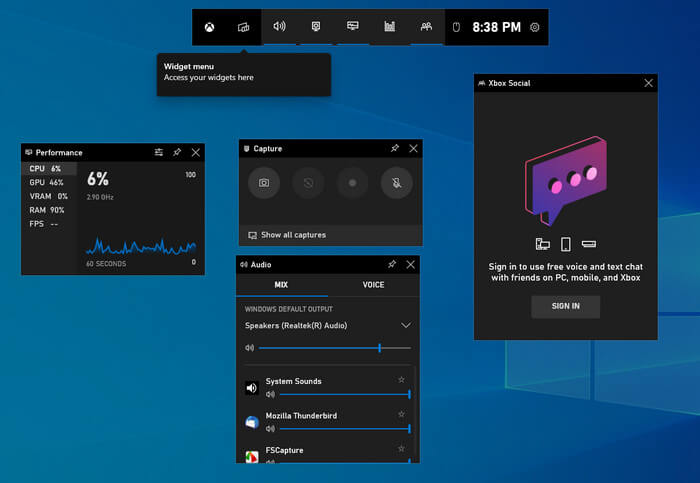
第 3 部分。 適用於 iPhone 和 Android 的頂級 2 M4V 錄音機
AZ 屏幕錄像機
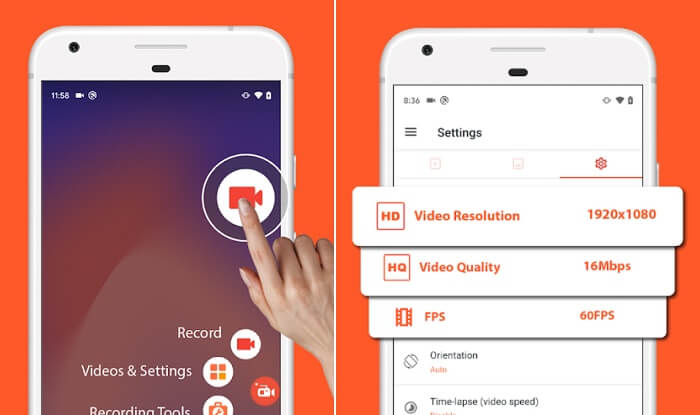
上面給出的前兩個選項是適用於 Mac 和 Windows PC 的工具,這次我們將學習適用於移動設備的屏幕錄像機。專門針對 Android 設備。 AZ Screen recorder 是在錄製直播時提供更穩定性能的應用程序之一。您可以輕鬆下載此工具,而且是免費的。使用沒有時間限制,您無需 root 設備即可使其工作。就像任何其他屏幕錄像機一樣,它為您提供最佳視頻質量和清晰的屏幕視頻。有了這個應用程序可以發現的更多功能,您只需探索並嘗試它。
把它記錄下來!
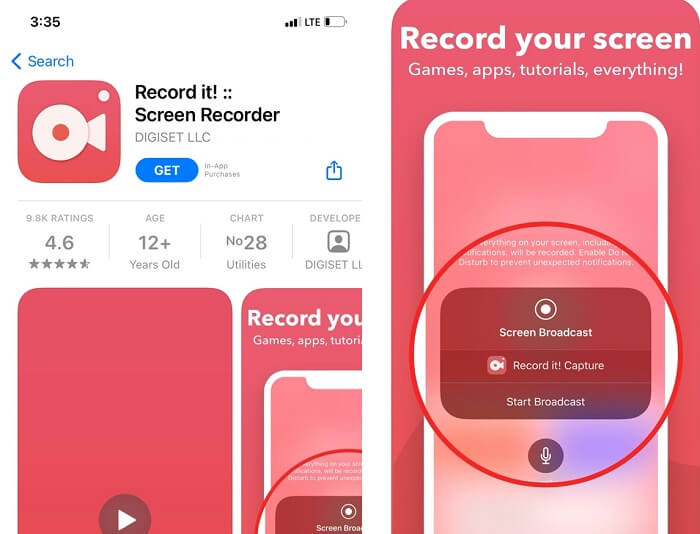
如果安卓有,蘋果也有。您的一鍵錄音應用程序與運行 iOS 12 及更高版本的 iPhone 和 iPad 兼容。由於 iPhone 設備以質量高而著稱,因此這意味著您仍然可以使用 Record it 享受錄製視頻的樂趣並獲得增強的體驗!此外,這可以記錄 Facetime 和相機膠卷上的交互。
第 4 部分。 比較圖表
| 特徵 | FVC 屏幕錄像機高級版 | FVC 屏幕錄像機免費 | Windows 10 遊戲欄 | AZ 屏幕錄像機 | 把它記錄下來! |
| 支持的視頻格式 | WMV、MP4、MOV、F4V、TS、AVI、WMA、MP3、M4A、AAC、PNG、JPG/JPEG、BMP、GIF、TIFF、MXF W4V、 | BMP、GIF、TIFF、MXF、MP4 W4V、 | MP4 M4A、AAC、PNG、JPG/JPEG、WMV、MP4、MOV W4V、 | NG、JPG/JPEG、BMP、GIF、TIFF、W4V、 | W4V、MP4、MOV、F4V、PNG、JPG/JPEG、BMP、GIF、TIFF、MXF |
| 系統要求 | 操作系統:Windows 10、Windows 8、Windows 7、Windows Vista、Windows XP(SP2或更高版本)macOS 10.7或更高版本處理器:1GHz Intel/AMD CPU或更高版本內存:1G RAM | 網絡依賴 | 操作系統:Windows 10、Windows 8、 | macOS 10.7 或以上 | macOS 10.7 或以上 |
| 音頻和視頻錄製 |  |  |  |  |  |
| 視頻編輯功能 |  |  |  |  |  |
| 鎖定窗口功能 |  |  |  |  |  |
| 註釋特徵 |  |  |  |  |  |
| 支持 M4V |  |  |  |  |  |
| 惡意軟件安全 |  |  |  |  |  |
| 可調比特率和縱橫比 |  |  |  |  |  |
第 5 部分。 關於 M4V 記錄器的常見問題解答
為什麼我無法打開 M4V 文件?
您必須做的第一件事就是檢查文件擴展名。為什麼?如果 M4V 文件包含不同的文件擴展名,則意味著它是一種完全不同的格式。所以首先檢查文件擴展名。或者你可以轉向一個體面的 M4V播放器 欣賞您的 M4V 視頻。
MV4 比 MP4 好嗎?
一般來說,它們在某種意義上是相似的。它們都是壓縮格式,由於 FairPlay DRM 保護,許多 iOS 用戶發現 M4V 適合它們。我們都知道 Apple 在其軟件的安全性方面有多嚴格。
哪個包含較小的文件大小,MP4 或 M4V?
老實說差別不大。差異很微妙,可能與使用的編解碼器有關。由於 M4V 使用 H.264 視頻編解碼器,而 Mp4 另一方面使用 HEVC 編解碼器。基本上,Mp4 具有較低的文件大小消耗。要將 MP4 轉換為 M4V,請單擊 這裡 閱讀更多。
結論
本文中回顧的所有工具都經過嘗試和測試。您絕對可以依賴所編寫的每個分步程序。在列出的工具中,您認為您將使用哪一個?你有沒有想到的工具?還是一頭霧水?好吧,這裡有一個小技巧。考慮您的設備和需求。考慮在這些出色的應用程序中哪些可以給您帶來最大的好處,然後自己嘗試一下。



 視頻轉換大師
視頻轉換大師 屏幕錄影大師
屏幕錄影大師



